부동산 매물 정보를 체계적으로 정리하고 관리하려면, 더 이상 종이나 엑셀에 의존할 필요가 없습니다. 이제는 구글 스프레드시트(Google Sheets)와 앱시트(AppSheet)를 연동하여, 스마트폰이나 PC에서 언제 어디서든 매물 등록, 조회, 수정이 가능합니다. 특히 구글 시트에 데이터를 입력하고 앱시트를 통해 모바일 앱처럼 활용할 수 있어, 현장에서도 실시간 업무 처리가 가능하죠.
이 글에서는 구글 시트와 앱시트를 활용한 부동산 매물장 구성 방식과 각 칼럼(열)의 역할 및 사용법, 그리고 앱시트에서 어떻게 연동되는지까지 구체적으로 설명드리겠습니다.
부동산 매물장 파일 이름과 시트 이름
먼저 헷갈릴 수 있는 부분이 바로 파일 이름과 시트 이름의 차이입니다. 구글 스프레드시트에서 화면 상단에 보이는 문서 제목이 바로 파일 이름입니다. 예를 들어, 부동산 매물장이라는 파일 이름은 구글 드라이브에서 이 문서를 식별하는 이름입니다.
반면, 시트 이름은 문서 내부에서 사용하는 각 시트(탭)의 제목입니다. 문서 하단에 있는 시트 1 같은 기본 이름을 클릭하면 자유롭게 수정이 가능하며, 보통은 내 매물 등록, 사진목록과 같이 기능에 따라 이름을 지정합니다. 즉, 하나의 파일 안에 여러 개의 시트가 존재하며, 각각 다른 목적의 데이터를 관리할 수 있습니다.
부동산 매물장의 내매물 등록 시트 구성
부동산 매물장을 구성할 때 가장 핵심이 되는 시트는 내 매물 등록입니다. 이 시트는 하나의 매물 정보를 한 줄(행)에 입력하는 방식으로, 총 40개에 가까운 열(칼럼)이 구성되어 있습니다. 각각의 열은 앱시트와 연동되어 특정 기능을 수행하거나 정보를 분류하는 데 사용됩니다.
1. 일정 캘린더와 연동되는 핵심 칼럼
일정 열은 단순히 날짜를 입력하는 공간이 아닙니다. 매물 등록 시 구글 캘린더와 연동되어, 일정 관리가 가능해집니다.
예를 들어 방문으로 설정한 후, 상단 메뉴에서 일정관리 일정관리로 보내기를 클릭하면 이 매물 정보가 자동으로 구글 캘린더에 등록됩니다. 덕분에 상담, 방문, 계약 등 중요한 일정을 놓치지 않고 관리할 수 있습니다.
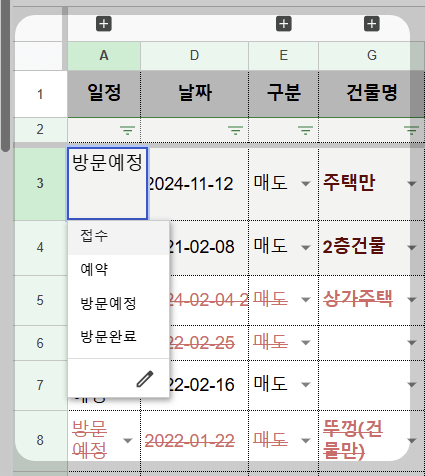
2. 고객번호 매물을 식별하는 고유번호
앱시트에서는 각 매물을 구분하는 고유번호가 필수입니다. 이 역할을 하는 것이 고객번호 열입니다. 중복 입력 시 셀 색상이 분홍색으로 변하며, 앱시트 상에서도 오류가 발생할 수 있으니 주의해야 합니다. 앱시트에서 자동 생성되도록 설정할 수도 있으며, 광고 매물번호를 활용하는 것도 가능합니다.
3. 진행사항 단계별 상태를 시각적으로 관리
매물의 진행 상황을 쉽게 파악할 수 있도록, 진행사항은 드롭다운 메뉴로 구성되어 있습니다.
1단계: 접수, 문의, 보류
2단계: 임장, 안내, 내방예약
3단계: 계약 중, 계약완료, 의뢰종료 등
앱시트에서는 이 단계를 기반으로 분류된 리스트나 필터 메뉴가 자동으로 생성되어, 보기 쉽고 관리도 간편해집니다.
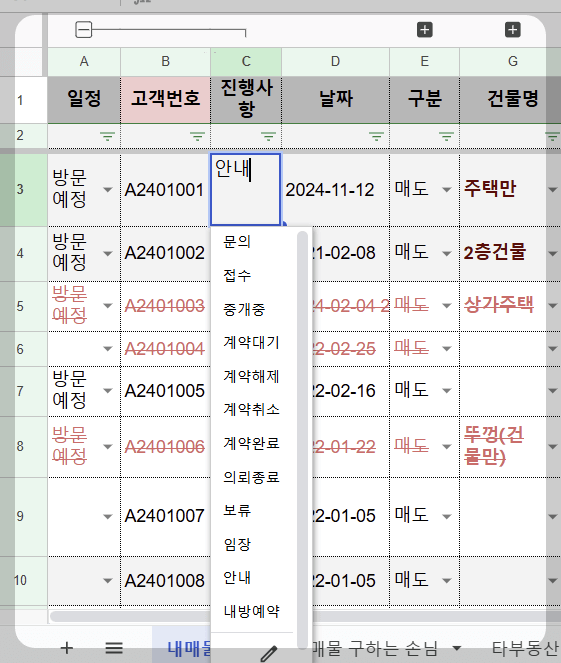
4. 날짜 자동 달력과 일정 연동
날짜 셀은 더블클릭 시 달력 위젯이 나타나며, 날짜를 클릭하면 자동 입력됩니다. 이 날짜는 앞서 설명한 구글 캘린더 연동 시 기준이 되므로, 접수일, 방문일 등의 정보와 함께 정확하게 입력하는 것이 중요합니다.
부동산 매물장 매물 정보 입력
주소
주소는 크게 '지번'과 도로명주소 등으로 분리 입력하게 되어 있습니다. 이 중 소재지 셀은 지번을 입력하고 상단 메뉴 중에 커스텀 메뉴를 클릭 후 네이버지도 링크 자동생성을 클릭하면 전체 주소에 네이버 지도 링크가 만들어집니다.
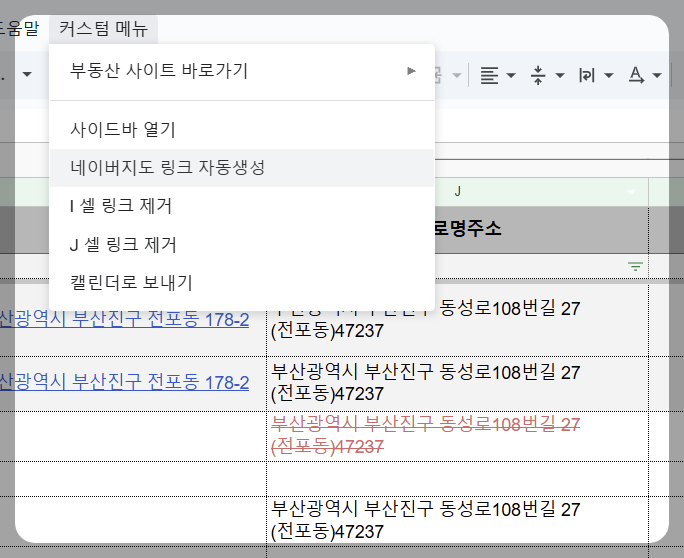
그리고 도로명 주소와 지번 중 지번을 입력하면 도로명 주소는 자동으로 입력이 됩니다. 반대로 도로명 주소를 입력하면 지번이 자동으로 입력이 됩니다.
가격 입력 매매가, 권리금, 평단가 자동화
매매가(만) 열에는 숫자만 입력하면 되고, 평단가는 공급 평수 기준으로 자동 계산됩니다. 권리금과 공시지가도 함께 입력할 수 있어 매물 평가나 비교에 도움이 됩니다.
부동산 매물장 사진과 공공자료 링크 관리
사진 구글포토 연동으로 클릭 한 번에 확인
매물 사진은 구글포토를 연동하여 공유 앨범 링크를 복사해 붙여 넣는 방식으로 관리할 수 있습니다. 이렇게 하면 앱시트에서 사진 링크를 클릭해 바로 열람할 수 있으며, 스마트폰에서도 쉽게 확인이 가능합니다.
이미지 앱시트 상단에 표시되는 썸네일
이미지 칼럼은 앱시트에서 매물 상세 페이지 상단에 바로 표시되는 대표 이미지로 사용됩니다. 사진은 링크 클릭 방식이지만, 이미지는 앱 내에 시각적으로 노출되므로 눈에 띄게 관리할 수 있습니다.
공공자료 건축물대장, 등기부등본, 토지대장 링크 저장
해당 자료들은 구글 드라이브에 PDF 파일로 저장한 후, 공유 링크를 복사해서 시트에 붙여 넣으면 됩니다. 이 링크는 앱시트에서도 그대로 작동하며, 클릭 시 해당 서류를 열람할 수 있습니다.
부동산 매물장 지도 연동, 내비게이션 기능 활용
카카오맵 칼럼은 앱시트에서 매물 상세 페이지에 내비게이션 버튼을 자동 생성하는 역할을 합니다. 단, 자동으로는 나타나지 않고 앱시트에서 해당 매물을 한 번 편집 후 저장해야 버튼이 생성됩니다.
생성된 버튼을 누르면 카카오맵 내비게이션으로 연결되며, 현장 방문 시 매우 유용한 기능입니다.
마무리
이처럼 구글 시트와 앱시트를 연동하면 부동산 매물 관리가 훨씬 스마트하고 체계적이 됩니다. 일정 등록부터 매물 검색, 사진 확인, 서류 링크, 지도 연동까지 모두 스프레드시트 한 장으로 처리할 수 있으니, 부동산 실무자나 팀 단위로 매물을 관리하는 분들에게 강력히 추천드립니다.
'앱시트' 카테고리의 다른 글
| 부동산 매물장 공유하는 방법 (0) | 2025.03.31 |
|---|---|
| 부동산 매물장의 드롭 다운 기능 알아보기 (0) | 2025.03.30 |
| 부동산 매물장 만들기 1단계 구글 스프레드시트 시트 만들기와 데이터 입력 (0) | 2025.03.27 |
| 구글 크롬 설치 및 구글 계정 만들기: 부동산 매물장 사용을 위한 첫걸음 (0) | 2025.03.26 |
| 전통 매물관리 vs 앱시트 앱 (매물관리, 비교, 앱시트) (0) | 2025.03.25 |


